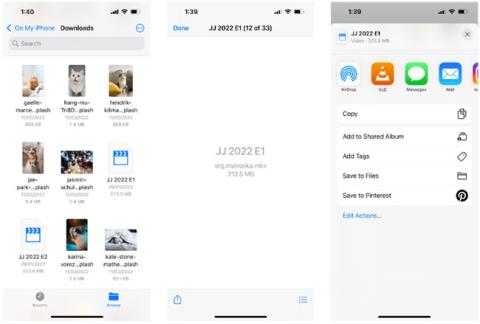Έχετε κατεβάσει πρόσφατα ένα βίντεο από έναν ιστότοπο και συνειδητοποιήσατε ότι ήταν αρχείο MKV ; Τι πρέπει να κάνετε όταν οι ενσωματωμένες εφαρμογές στο iPhone ή το iPad σας υποστηρίζουν μόνο μορφές βίντεο όπως MP4 και MOV ;
Ευτυχώς, υπάρχει μια δωρεάν λύση για το άνοιγμα αρχείων MKV σε iPhone ή iPad. Διαβάστε το παρακάτω άρθρο για να μάθετε πώς να παίζετε βίντεο MKV σε iPhone ή iPad.
Παίξτε αρχεία MKV σε iPhone ή iPad χρησιμοποιώντας VLC
Το VLC είναι ένα δωρεάν πρόγραμμα αναπαραγωγής πολυμέσων που διατίθεται σε υπολογιστές, αλλά οι προγραμματιστές προσφέρουν επίσης εφαρμογές για κινητά στο App Store και στο Play Store. Όπως και η έκδοση για υπολογιστές, η εφαρμογή για κινητά είναι επίσης δωρεάν και μπορεί να ληφθεί από το App Store.
Η εφαρμογή VLC υποστηρίζει πολλές μορφές αρχείων, συμπεριλαμβανομένου του MKV. Επομένως, μπορείτε να αναπαράγετε αρχεία MKV στο iPhone ή το iPad σας οποιαδήποτε στιγμή, οπουδήποτε, χωρίς να χρειάζεται να μετατρέψετε αυτούς τους τύπους αρχείων με πρόσθετο λογισμικό τρίτων κατασκευαστών.
Πώς να παίξετε αρχεία MKV που έχετε λάβει στο iPhone/iPad
Όταν κάνετε λήψη ενός βίντεο στο iPhone ή το iPad σας, αυτό αποθηκεύεται στο φάκελο "Λήψεις" στην εφαρμογή "Αρχεία" . Δυστυχώς, όταν κάνετε κλικ στο βίντεο MKV, θα δείτε μόνο μια κενή σελίδα που εμφανίζει τον τίτλο του βίντεο και το μέγεθος του αρχείου.
Έτσι, μετά τη λήψη της εφαρμογής VLC, ακολουθήστε αυτά τα βήματα για να παίξετε αρχεία MKV στο iPhone ή το iPad σας:
- Ανοίξτε την εφαρμογή Αρχεία και βρείτε το βίντεό σας MKV.
- Κάντε κλικ στο εικονίδιο Κοινή χρήση (τετράγωνο με βέλος εξόδου).
- Επιλέξτε την εφαρμογή VLC.
- Το βίντεό σας MKV θα αρχίσει τώρα να παίζει στην εφαρμογή VLC.

Ανοίξτε το βίντεο MKV στην εφαρμογή VLC στο iPhone
Πώς να μοιράζεστε βίντεο MKV μεταξύ υπολογιστή, iPhone και iPad
Εάν έχετε κατεβάσει ένα βίντεο στον υπολογιστή σας αλλά θέλετε να το παρακολουθήσετε στο iPhone ή το iPad σας, ο πιο γρήγορος τρόπος είναι να μοιραστείτε το βίντεο απευθείας στην εφαρμογή VLC μέσω WiFi . Δείτε πώς:
- Συνδέστε το iPhone (ή το iPad) και τον υπολογιστή σας στο ίδιο δίκτυο WiFi.
- Στην εφαρμογή VLC στο iPhone ή το iPad σας, επιλέξτε την καρτέλα Δίκτυο.
- Ενεργοποιήστε την Κοινή χρήση μέσω Wi-Fi . Αυτό δημιουργεί μια μοναδική διεύθυνση URL.
- Στο πρόγραμμα περιήγησης ιστού του υπολογιστή σας, εισαγάγετε αυτήν τη διεύθυνση URL στη γραμμή αναζήτησης και πατήστε Enter.
- Στην ιστοσελίδα που προκύπτει, κάντε κλικ στο εικονίδιο Προσθήκη (+) για να προσθέσετε το αρχείο βίντεο.
- Όταν η γραμμή φόρτωσης φτάσει στο 100%, το βίντεο προστέθηκε με επιτυχία στη λίστα αναπαραγωγής VLC.
- Στο iPhone ή το iPad σας, μεταβείτε στην καρτέλα Βίντεο. Τώρα μπορείτε να παρακολουθήσετε τα βίντεό σας στην κινητή συσκευή σας.

Μοιραστείτε βίντεο MKV μεταξύ υπολογιστή, iPhone και iPad
Παρόλο που οι προεπιλεγμένες εφαρμογές της Apple δεν υποστηρίζουν αρχεία βίντεο MKV, δεν χρειάζεται να χάνετε χρόνο μετατρέποντάς τα και κινδυνεύετε να θέσετε σε κίνδυνο την ποιότητα του βίντεο.
Χρησιμοποιώντας την εφαρμογή VLC, μπορείτε εύκολα να αναπαράγετε τα αρχεία MKV σας σε iPhone και iPad. Αλλά κατά τη λήψη βίντεο από τον Ιστό, βεβαιωθείτε ότι δεν παραβιάζετε τους νόμους περί πνευματικών δικαιωμάτων!